Word 2010에서 단락간에 서식을 복사하는 방법
특히 특정 단락을 많이 변경하는 경우 Microsoft Word 2010의 서식이 까다로울 수 있습니다. 서식 옵션 중 하나의 위치를 구체적으로 기억하지 못할 수 있으므로 동일한 서식을 문서의 다른 섹션에 적용하려고 할 때 열렬히 검색해야합니다. 매우 구체적인 방식으로 형식을 지정해야하는 직장이나 학교용 문서를 작성하는 경우 특히 문제가 될 수 있습니다. 다행스럽게도 Word 2010에는 선택한 텍스트에서 모든 서식을 복사 한 다음 다른 텍스트 선택에 붙여 넣을 수있는 서식 페인터라는 도구가 있습니다. 아래에 설명 된 단계에 따라이 도구를 사용하는 방법을 배웁니다.
Word 2010에서 서식 화가를 사용하여 기존 단락을 다른 단락에 적용
이 튜토리얼에서는 특정 단락에서 서식을 취하여 다른 단락에 적용하는 데 중점을 둡니다. 그러나 문장, 단어 또는 문자에 대해이 단계를 수행 할 수 있습니다. Word는 단순히 소스 선택에서 서식을 복사 한 다음 대상 선택에 적용합니다.
1 단계 : Word 2010에서 문서를 엽니 다.
2 단계 : 창의 맨 위에있는 홈 탭을 클릭하십시오.

3 단계 : 문서의 다른 위치로 복사하려는 서식이 포함 된 텍스트를 강조 표시합니다.

4 단계 : 창의 맨 위에있는 리본의 클립 보드 섹션에서 포맷 페인터 단추를 클릭하십시오.
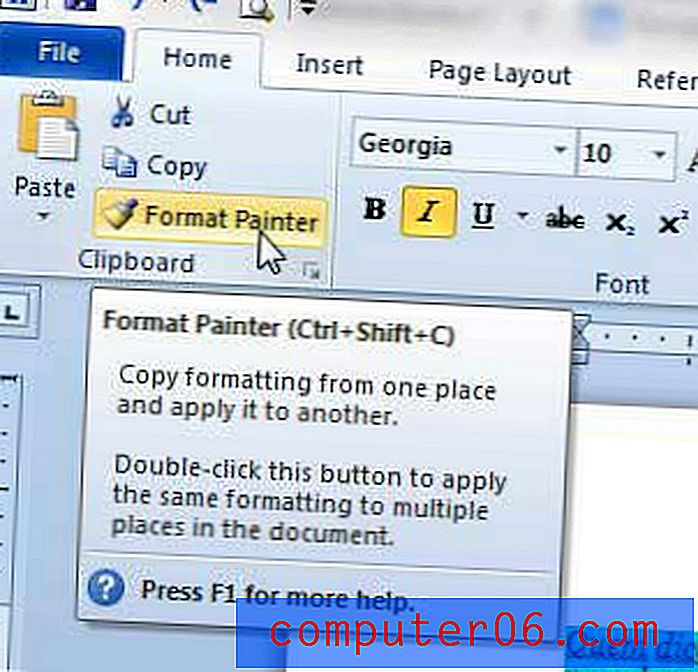
5 단계 : 복사 한 서식을 적용 할 텍스트를 강조 표시합니다. 마우스 버튼을 놓으면 바로 포맷이 적용됩니다.
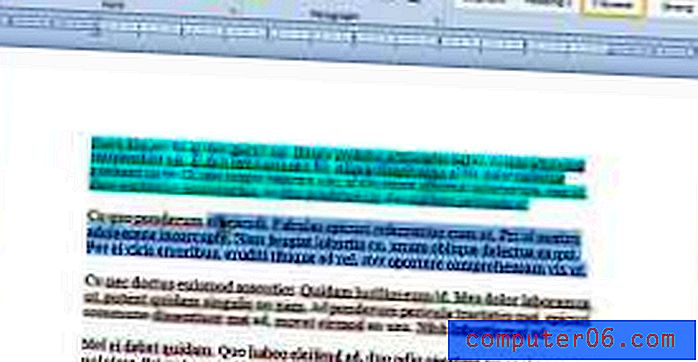
아래 그림과 같이 원본 서식이 방금 선택한 텍스트로 복사됩니다.
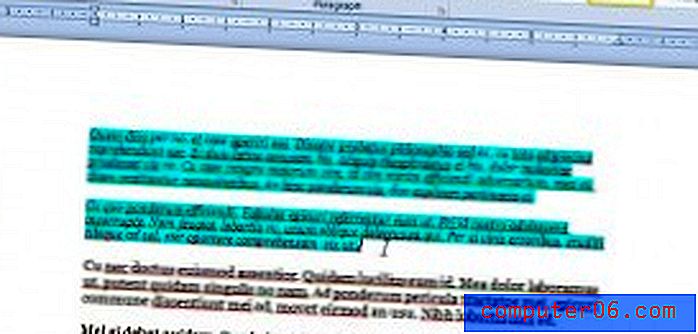
여러 장소의 데이터를 하나의 Word 문서로 복사하여 붙여 넣었습니까? 이제 모든 형식이 다르게 지정 되었습니까? 문서의 모든 텍스트가 동일하게 보이도록 Word 2010에서 모든 서식을 지우는 방법에 대해 알아 봅니다.



